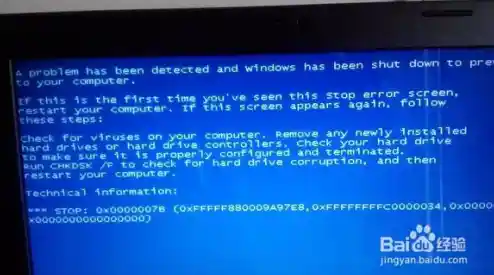电脑突然蓝屏,屏幕上显示一串让人心慌的代码,其中最常见的就是0x000007b,别担心,这不算什么绝症,很多时候我们自己动手就能解决,今天小鱼就手把手教您,不用懂那些深奥的专业术语,也能一步步让电脑恢复正常。
咱们得明白这个0x000007b大概是个什么意思,用最通俗的话来说,它通常是电脑在启动时,它的“大管家”(也就是操作系统,比如Windows)和“仓库管理员”(也就是硬盘)之间“沟通”出了问题,具体点说,就是电脑找不到正确读取硬盘的方法了,这个问题最常出现在两种情况下:第一是您刚刚给电脑重装了系统;第二是您动了电脑里的硬件,比如加了块新硬盘或者改变了硬盘的连接方式。
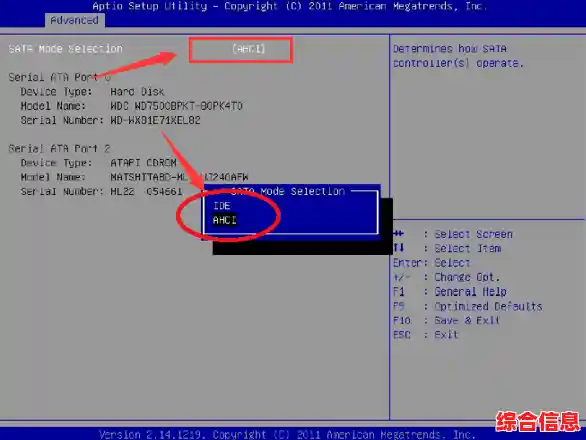
好了,道理不多讲,咱们直接上解决方法,请您按照下面的顺序一步步来尝试,大概率在前几步就能解决问题。
第一步:重启电脑,这是最简单也最应该先试的方法。 您可别笑,有时候电脑只是临时“抽风”了,就像人有时候会犯糊涂一样,电脑在加载某个驱动或程序时可能会卡住,导致蓝屏,您只需要完全关闭电脑,等待十几秒钟,然后重新开机,有相当一部分情况,一次简单的重启就能让问题烟消云散,如果重启后还是蓝屏,那咱们再继续往下看。
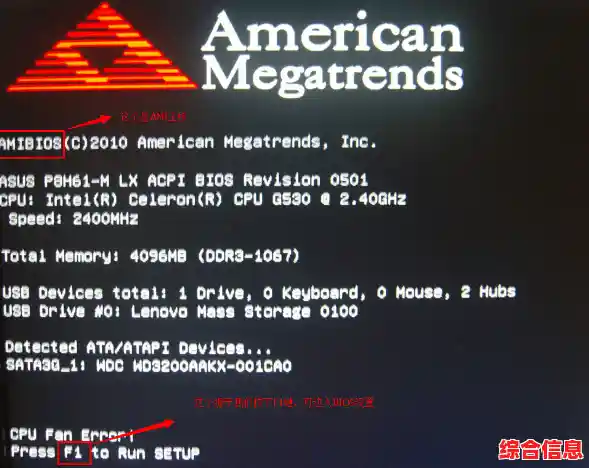
第二步:检查最近是否安装了新软件或硬件。 如果您是在安装了某个新软件、新驱动(特别是显卡驱动)或者新硬件(比如新内存条、新硬盘)之后才出现这个问题的,元凶”很可能就是它,解决方法是进入Windows的“安全模式”。 怎么进安全模式呢?在电脑启动时,等到Windows的图标刚要出现或者刚出现就立刻连续按关机键强制关机,如此重复两到三次,电脑就会自动进入“自动修复”界面,在这个界面里,选择“高级选项” -> “疑难解答” -> “高级选项” -> “启动设置”,然后点击“重启”,电脑再次重启后,会看到一个选项列表,按数字键“4”或功能键F4就可以进入安全模式。 在安全模式下,系统只加载最核心的驱动,所以通常不会蓝屏,进去之后,您可以把最近安装的那个可疑软件卸载掉,或者回滚刚刚更新的驱动程序,操作完成后,正常重启电脑看看问题是否解决。
第三步:重点来了,修改硬盘模式(这是解决0x000007b最常见的方法)。 这个方法需要进入电脑的BIOS设置界面,BIOS是电脑最底层的设置系统,不用担心,我们只改动一个选项,很简单。
这一步的成功率非常高,很多因为重装系统导致的0x000007b蓝屏,通过切换这个模式就能直接进入系统。
第四步:如果以上方法都无效,考虑系统核心文件损坏或硬盘问题。 如果修改了硬盘模式还是蓝屏,那问题可能稍微复杂一点,可能是Windows系统本身的重要文件损坏了,或者是硬盘出现了物理坏道。
chkdsk C: /f /r 然后按回车(如果系统盘不是C盘,就换成对应的盘符),这个命令会检查并修复硬盘磁盘错误,需要较长时间。sfc /scannow 然后按回车,这个命令会扫描并修复受保护的系统文件。
两个命令都运行完毕后,关闭命令提示符,重启电脑。遇到0x000007b蓝屏,千万别着急送修,那可能既花钱又费时间,按照小鱼给的步骤,从简单到复杂,一步步尝试,您有很大机会自己就能搞定,最关键的就是第三步——进入BIOS修改硬盘模式,希望您的电脑能尽快恢复正常!